Problemen met visualisatie van afhankelijkheden oplossen
Dit artikel helpt u bij het oplossen van problemen met op agents gebaseerde en afhankelijkheidsanalyse zonder agent, die alleen beschikbaar is voor VMware-servers. Meer informatie over de typen visualisatie van afhankelijkheden die worden ondersteund in Azure Migrate.
Afhankelijkheden gedurende >1 uur visualiseren met een afhankelijkheidsanalyse zonder agent
Met afhankelijkheidsanalyse zonder agent kunt u afhankelijkheden visualiseren of exporteren in een kaart voor een duur van maximaal 30 dagen.
Afhankelijkheden visualiseren voor >10 servers met afhankelijkheidsanalyse zonder agent
Azure Migrate biedt een Power BI-sjabloon die u kunt gebruiken om netwerkverbindingen van veel servers tegelijk te visualiseren en te filteren op proces en server. Meer informatie over het visualiseren van de afhankelijkheden voor veel servers samen.
Csv met afhankelijkheden exporteren toont 'Onbekend proces' met afhankelijkheidsanalyse zonder agent
In afhankelijkheidsanalyse zonder agent worden de procesnamen vastgelegd op basis van best effort. In bepaalde scenario's, hoewel de bron- en doelservernamen en de doelpoort worden vastgelegd, is het niet haalbaar om de procesnamen aan beide uiteinden van de afhankelijkheid te bepalen. In dergelijke gevallen wordt het proces gemarkeerd als 'Onbekend proces'.
Kan afhankelijkheidsgegevens in een CSV niet exporteren vanwege de fout '403: Deze aanvraag is niet gemachtigd om deze bewerking uit te voeren'
Als uw Azure Migrate-project een privé-eindpuntconnectiviteit heeft, moet de aanvraag voor het exporteren van afhankelijkheidsgegevens worden gestart vanaf een client die is verbonden met het virtuele Azure-netwerk via een particulier netwerk. Als u deze fout wilt oplossen, opent u Azure Portal in uw on-premises netwerk of op uw apparaatserver en probeert u het opnieuw te exporteren.
De afhankelijkheidsanalysefouten exporteren
U kunt alle fouten en herstelbewerkingen voor afhankelijkheidsanalyse zonder agent exporteren vanuit de portal exporteren. Het geëxporteerde CSV-bestand bevat ook aanvullende informatie, zoals de tijdstempel waarop de fout is opgetreden en of het een fout was bij de validatie of detectie van afhankelijkheidsgegevens.
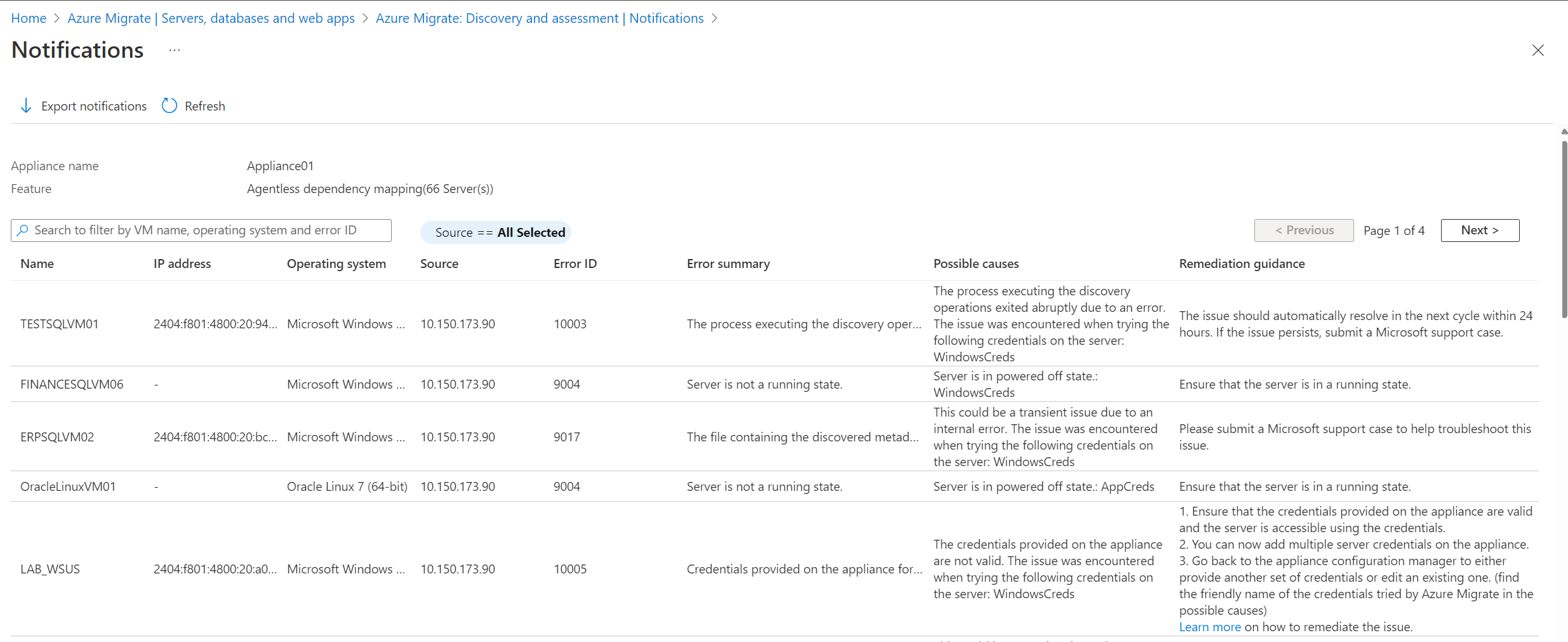
Veelvoorkomende fouten met afhankelijkheidsanalyse zonder agent
Azure Migrate biedt ondersteuning voor afhankelijkheidsanalyse zonder agent met behulp van Azure Migrate: Detectie en evaluatie. Meer informatie over het uitvoeren van afhankelijkheidsanalyse zonder agent.
Voor VMware-VM's wordt afhankelijkheidsanalyse zonder agent uitgevoerd door via de vCenter Server verbinding te maken met de servers met behulp van de VMware-API's. Voor Hyper-V-VM's en fysieke servers wordt afhankelijkheidsanalyse zonder agent uitgevoerd door rechtstreeks verbinding te maken met Windows-servers met externe communicatie van PowerShell op poort 5985 (HTTP) en met Linux-servers met behulp van SSH-connectiviteit op poort 22 (TCP).
De onderstaande tabel bevat een overzicht van alle fouten die zijn opgetreden bij het verzamelen van afhankelijkheidsgegevens via VMware-API's of door rechtstreeks verbinding te maken met servers:
Notitie
Dezelfde fouten kunnen ook worden aangetroffen met software-inventaris, omdat deze dezelfde methodologie volgt als afhankelijkheidsanalyse zonder agent om de vereiste gegevens te verzamelen.
| Fout | Oorzaak | Actie |
|---|---|---|
| 60001:UnableToConnectToPhysicalServer | Aan de vereisten voor het maken van verbinding met de server is niet voldaan of er zijn netwerkproblemen bij het maken van verbinding met de server, bijvoorbeeld sommige proxy-instellingen. | - Zorg ervoor dat de server voldoet aan de vereisten en poorttoegangsvereisten. - Voeg de IP-adressen van de externe machines (gedetecteerde servers) toe aan de lijst Met WinRM TrustedHosts op het Azure Migrate-apparaat en voer de bewerking opnieuw uit. Dit is om externe binnenkomende verbindingen op servers toe te staan - Windows: WinRM-poort 5985 (HTTP) en Linux: SSH-poort 22 (TCP). - Zorg ervoor dat u de juiste verificatiemethode op het apparaat hebt gekozen om verbinding te maken met de server. - Als het probleem zich blijft voordoen, dient u een Microsoft-ondersteuningsaanvraag in, waarbij u de apparaatcomputer-id opgeeft (beschikbaar in de voettekst van het configuration manager-apparaat). |
| 60002:InvalidServerCredentials | Kan geen verbinding maken met de server. U hebt onjuiste referenties opgegeven op het apparaat of de eerder opgegeven referenties zijn verlopen. | - Zorg ervoor dat u de juiste referenties hebt opgegeven voor de server op het apparaat. U kunt dit controleren door verbinding te maken met de server met behulp van deze referenties. - Als de toegevoegde referenties onjuist zijn of zijn verlopen, bewerkt u de referenties op het apparaat envalideert u de toegevoegde servers opnieuw. Als de validatie slaagt, wordt het probleem opgelost. - Als het probleem zich blijft voordoen, dient u een Microsoft-ondersteuningsaanvraag in, waarbij u de apparaatcomputer-id opgeeft (beschikbaar in de voettekst van het configuration manager-apparaat). |
| 60005:SSHOperationTimeout | De bewerking duurde langer dan verwacht vanwege netwerklatentieproblemen of vanwege het ontbreken van de meest recente updates op de server. | - Zorg ervoor dat op de betrokken server de meest recente kernel- en besturingssysteemupdates zijn geïnstalleerd. - Zorg ervoor dat er geen netwerklatentie is tussen het apparaat en de server. Het wordt aanbevolen om het apparaat en de bronserver in hetzelfde domein te hebben om latentieproblemen te voorkomen. - Maak verbinding met de betrokken server vanaf het apparaat en voer de opdrachten uit die hier worden beschreven om te controleren of er null- of lege gegevens worden geretourneerd. - Als het probleem zich blijft voordoen, dient u een Microsoft-ondersteuningsaanvraag in die de apparaatmachine-id opgeeft (beschikbaar in de voettekst van het configuration manager-apparaat). |
| 9000: De status van VMware-hulpprogramma's op de server kan niet worden gedetecteerd. | VMware-hulpprogramma's zijn mogelijk niet geïnstalleerd op de server of de geïnstalleerde versie is beschadigd. | Zorg ervoor dat VMware-hulpprogramma's later dan versie 10.2.1 zijn geïnstalleerd en uitgevoerd op de server. |
| 9001: VMware-hulpprogramma's worden niet op de server geïnstalleerd. | VMware-hulpprogramma's zijn mogelijk niet geïnstalleerd op de server of de geïnstalleerde versie is beschadigd. | Zorg ervoor dat VMware-hulpprogramma's later dan versie 10.2.1 zijn geïnstalleerd en uitgevoerd op de server. |
| 9002: VMware-hulpprogramma's worden niet uitgevoerd op de server. | VMware-hulpprogramma's zijn mogelijk niet geïnstalleerd op de server of de geïnstalleerde versie is beschadigd. | Zorg ervoor dat VMware-hulpprogramma's later dan versie 10.2.0 zijn geïnstalleerd en uitgevoerd op de server. |
| 9003: Het type besturingssysteem dat op de server wordt uitgevoerd, wordt niet ondersteund. | Het besturingssysteem dat op de server wordt uitgevoerd, is geen Windows of Linux. | Alleen typen Windows- en Linux-besturingssystemen worden ondersteund. Als op de server inderdaad Windows- of Linux-besturingssysteem wordt uitgevoerd, controleert u het besturingssysteemtype dat is opgegeven in vCenter Server. |
| 9004: De server heeft geen actieve status. | De server heeft de status Uitgeschakeld. | Zorg ervoor dat de server de status Actief heeft. |
| 9005: Het type besturingssysteem dat op de server wordt uitgevoerd, wordt niet ondersteund. | Het besturingssysteem dat op de server wordt uitgevoerd, is geen Windows of Linux. | Alleen typen Windows- en Linux-besturingssystemen worden ondersteund. Het <besturingssysteem FetchedParameter> wordt momenteel niet ondersteund. |
| 9006: De URL die nodig is om het bestand met detectiemetagegevens van de server te downloaden, is leeg. | Dit probleem kan tijdelijk zijn omdat de detectieagent op het apparaat niet werkt zoals verwacht. | Het probleem wordt binnen 24 uur automatisch opgelost in de volgende cyclus. Dien een ondersteuningscase in bij de Microsoft-ondersteuning als het probleem zich blijft voordoen. |
| 9007: Het proces waarmee het script wordt uitgevoerd om de metagegevens te verzamelen, is niet gevonden op de server. | Dit probleem kan tijdelijk zijn omdat de detectieagent op het apparaat niet werkt zoals verwacht. | Het probleem wordt binnen 24 uur automatisch opgelost in de volgende cyclus. Dien een ondersteuningscase in bij de Microsoft-ondersteuning als het probleem zich blijft voordoen. |
| 9008: De status van het proces dat op de server wordt uitgevoerd om de metagegevens te verzamelen, kan niet worden opgehaald. | Dit probleem kan tijdelijk zijn vanwege een interne fout. | Het probleem wordt binnen 24 uur automatisch opgelost in de volgende cyclus. Dien een ondersteuningscase in bij de Microsoft-ondersteuning als het probleem zich blijft voordoen. |
| 9009: Windows User Account Control (UAC) voorkomt de uitvoering van detectiebewerkingen op de server. | Windows UAC-instellingen beperken de detectie van geïnstalleerde toepassingen vanaf de server. | Verlaag op de betreffende server het niveau van de instellingen voor gebruikersaccountbeheer op de Configuratiescherm. |
| 9010: De server is uitgeschakeld. | De server heeft de status Uitgeschakeld. | Zorg ervoor dat de server de status Ingeschakeld heeft. |
| 9011: Het bestand met de gedetecteerde metagegevens kan niet worden gevonden op de server. | Dit probleem kan tijdelijk zijn vanwege een interne fout. | Het probleem wordt binnen 24 uur automatisch opgelost in de volgende cyclus. Dien een ondersteuningscase in bij de Microsoft-ondersteuning als het probleem zich blijft voordoen. |
| 9012: Het bestand met de gedetecteerde metagegevens op de server is leeg. | Dit probleem kan tijdelijk zijn vanwege een interne fout. | Het probleem wordt binnen 24 uur automatisch opgelost in de volgende cyclus. Dien een ondersteuningscase in bij de Microsoft-ondersteuning als het probleem zich blijft voordoen. |
| 9013: Er wordt telkens een nieuw tijdelijk gebruikersprofiel gemaakt bij het aanmelden bij de server. | Er wordt telkens een nieuw tijdelijk gebruikersprofiel gemaakt bij het aanmelden bij de server. | Dien een Microsoft-ondersteuningsaanvraag in om dit probleem op te lossen. |
| 9014: Kan het bestand met de gedetecteerde metagegevens niet ophalen vanwege een fout die is opgetreden op de ESXi-host. Foutcode: %ErrorCode; details: %ErrorMessage | Er is een fout opgetreden bij de hostnaam> van de ESXi-host<. Foutcode: %ErrorCode; details: %ErrorMessage. | Zorg ervoor dat poort 443 open is op de ESXi-host waarop de server wordt uitgevoerd. Meer informatie over het oplossen van het probleem. |
| 9015: Het vCenter Server-gebruikersaccount dat is opgegeven voor serverdetectie heeft geen bevoegdheden voor gastbewerkingen ingeschakeld. | De vereiste bevoegdheden van gastbewerkingen zijn niet ingeschakeld op het gebruikersaccount van vCenter Server. | Zorg ervoor dat het gebruikersaccount van vCenter Server bevoegdheden heeft ingeschakeld voor gastbewerkingen van virtuele machines>om te communiceren met de server en de vereiste gegevens op te halen. Meer informatie over het instellen van het vCenter Server-account met vereiste bevoegdheden. |
| 9016: Kan de metagegevens niet detecteren omdat de agent voor gastbewerkingen op de server verouderd is. | De VMware-hulpprogramma's zijn niet geïnstalleerd op de server of de geïnstalleerde versie is niet up-to-date. | Zorg ervoor dat de VMware-hulpprogramma's zijn geïnstalleerd en actief en up-to-date zijn op de server. De versie van VMware Tools moet versie 10.2.1 of hoger zijn. |
| 9017: Het bestand met de gedetecteerde metagegevens kan niet worden gevonden op de server. | Dit kan een tijdelijk probleem zijn vanwege een interne fout. | Dien een Microsoft-ondersteuningsaanvraag in om dit probleem op te lossen. |
| 9018: PowerShell is niet geïnstalleerd op de server. | PowerShell kan niet worden gevonden op de server. | Zorg dat PowerShell 2.0 of hoger is geïnstalleerd op de server. Meer informatie over het oplossen van het probleem. |
| 9019: Kan de metagegevens niet detecteren vanwege fouten met gastbewerkingen op de server. | VMware-gastbewerkingen zijn mislukt op de server. Er is een probleem opgetreden bij het proberen van de volgende referenties op de server: <FriendlyNameOfCredentials>. | Zorg ervoor dat de serverreferenties op het apparaat geldig zijn en dat de gebruikersnaam in de referenties de UPN-indeling (User Principal Name) heeft. (Zoek de beschrijvende naam van de referenties die door Azure Migrate zijn geprobeerd in de mogelijke oorzaken.) |
| 9020: Kan het bestand niet maken dat is vereist voor het bevatten van de gedetecteerde metagegevens op de server. | De rol die is gekoppeld aan de referenties die zijn opgegeven op het apparaat of een on-premises groepsbeleid, beperkt het maken van het bestand in de vereiste map. Er is een probleem opgetreden bij het proberen van de volgende referenties op de server: <FriendlyNameOfCredentials>. | 1. Controleer of de referenties die zijn opgegeven op het apparaat bestandsmachtigingen hebben gemaakt voor het mapmappad </de mapnaam> op de server. 2. Als de referenties op het apparaat niet over de vereiste machtigingen beschikken, geeft u een andere set referenties op of bewerkt u een bestaande referenties. (Zoek de beschrijvende naam van de referenties die door Azure Migrate zijn geprobeerd in de mogelijke oorzaken.) |
| 9021: Kan het bestand niet maken dat is vereist voor het bevatten van de gedetecteerde metagegevens op het juiste pad op de server. | VMware-hulpprogramma's rapporteren een onjuist bestandspad om het bestand te maken. | Zorg ervoor dat VMware-hulpprogramma's later dan versie 10.2.0 zijn geïnstalleerd en uitgevoerd op de server. |
| 9022: De toegang wordt geweigerd om de get-WmiObject-cmdlet op de server uit te voeren. | De rol die is gekoppeld aan de referenties die zijn opgegeven op het apparaat of een on-premises groepsbeleid, beperkt de toegang tot het WMI-object. Er is een probleem opgetreden bij het proberen van de volgende referenties op de server: <FriendlyNameOfCredentials>. | 1. Controleer of de referenties die zijn opgegeven op het apparaat bestandsbeheerdersbevoegdheden hebben gemaakt en of WMI is ingeschakeld. 2. Als de referenties op het apparaat niet over de vereiste machtigingen beschikken, geeft u een andere set referenties op of bewerkt u een bestaande referenties. (Zoek de beschrijvende naam van de referenties die door Azure Migrate zijn geprobeerd in de mogelijke oorzaken.) Meer informatie over het oplossen van het probleem. |
| 9023: Kan PowerShell niet uitvoeren omdat de omgevingsvariabelewaarde %SystemRoot% leeg is. | De waarde van de omgevingsvariabele %SystemRoot% is leeg voor de server. | 1. Controleer of de omgevingsvariabele een lege waarde retourneert door de opdracht echo %systemroot% uit te voeren op de betreffende server. 2. Als het probleem zich blijft voordoen, dient u een Microsoft-ondersteuningsaanvraag in. |
| 9024: Kan detectie niet uitvoeren omdat de waarde van de omgevingsvariabele %TEMP% leeg is. | De waarde van de omgevingsvariabele %TEMP% is leeg voor de server. | 1. Controleer of de omgevingsvariabele een lege waarde retourneert door de opdracht echo %temp% uit te voeren op de betreffende server. 2. Als het probleem zich blijft voordoen, dient u een Microsoft-ondersteuningsaanvraag in. |
| 9025: Kan detectie niet uitvoeren omdat PowerShell is beschadigd op de server. | PowerShell is beschadigd op de server. | Installeer PowerShell opnieuw en controleer of deze wordt uitgevoerd op de betreffende server. |
| 9026: Kan geen gastbewerkingen uitvoeren op de server. | Met de huidige status van de server kunnen de gastbewerkingen niet worden uitgevoerd. | 1. Zorg ervoor dat de betreffende server actief is. 2. Als het probleem zich blijft voordoen, dient u een Microsoft-ondersteuningsaanvraag in. |
| 9027: Kan de metagegevens niet detecteren omdat de gastbewerkingsagent niet wordt uitgevoerd op de server. | Kan geen contact opnemen met de agent voor gastbewerkingen op de server. | Zorg ervoor dat VMware-hulpprogramma's later dan versie 10.2.0 zijn geïnstalleerd en uitgevoerd op de server. |
| 9028: Kan het bestand dat is vereist om de gedetecteerde metagegevens te bevatten, niet maken vanwege onvoldoende opslag op de server. | Er is onvoldoende opslagruimte op de serverschijf. | Zorg ervoor dat er voldoende ruimte beschikbaar is op de schijfopslag van de betreffende server. |
| 9029: De referenties op het apparaat hebben geen toegangsmachtigingen om PowerShell uit te voeren. | De referenties op het apparaat hebben geen toegangsmachtigingen om PowerShell uit te voeren. Er is een probleem opgetreden bij het proberen van de volgende referenties op de server: <FriendlyNameOfCredentials>. | 1. Zorg ervoor dat de referenties op het apparaat toegang hebben tot PowerShell op de server. 2. Als de referenties op het apparaat niet over de vereiste toegang beschikken, geeft u een andere set referenties op of bewerkt u een bestaande set referenties. (Zoek de beschrijvende naam van de referenties die door Azure Migrate zijn geprobeerd in de mogelijke oorzaken.) |
| 9030: Kan de gedetecteerde metagegevens niet verzamelen omdat de ESXi-host waarop de server wordt gehost, de status Verbroken heeft. | De ESXi-host waarop de server zich bevindt, heeft een niet-verbonden status. | Zorg ervoor dat de ESXi-host waarop de server wordt uitgevoerd, een verbonden status heeft. |
| 9031: Kan de gedetecteerde metagegevens niet verzamelen omdat de ESXi-host waarop de server wordt gehost, niet reageert. | De ESXi-host waarop de server zich bevindt, heeft een ongeldige status. | Zorg ervoor dat de ESXi-host waarop de server wordt uitgevoerd, de status Actief en Verbonden heeft. |
| 9032: Kan niet detecteren vanwege een interne fout. | Het probleem is opgetreden vanwege een interne fout. | Volg de stappen op deze website om het probleem op te lossen. Als het probleem zich blijft voordoen, opent u een Microsoft-ondersteuningsaanvraag. |
| 9033: Kan niet detecteren omdat de gebruikersnaam van de referenties die zijn opgegeven op het apparaat voor de server ongeldige tekens heeft. | De referenties op het apparaat bevatten ongeldige tekens in de gebruikersnaam. Er is een probleem opgetreden bij het proberen van de volgende referenties op de server: <FriendlyNameOfCredentials>. | Zorg ervoor dat de referenties op het apparaat geen ongeldige tekens bevatten in de gebruikersnaam. U kunt teruggaan naar het configuratiebeheer van het apparaat om de referenties te bewerken. (Zoek de beschrijvende naam van de referenties die door Azure Migrate zijn geprobeerd in de mogelijke oorzaken.) |
| 9034: Kan niet detecteren omdat de gebruikersnaam van de referenties die zijn opgegeven op het apparaat voor de server niet de UPN-indeling heeft. | De referenties op het apparaat hebben de gebruikersnaam niet in de UPN-indeling. Er is een probleem opgetreden bij het proberen van de volgende referenties op de server: <FriendlyNameOfCredentials>. | Zorg ervoor dat de referenties op het apparaat hun gebruikersnaam in de UPN-indeling hebben. U kunt teruggaan naar het configuratiebeheer van het apparaat om de referenties te bewerken. (Zoek de beschrijvende naam van de referenties die door Azure Migrate zijn geprobeerd in de mogelijke oorzaken.) |
| 9035: Kan niet detecteren omdat de PowerShell-taalmodus niet juist is ingesteld. | De PowerShell-taalmodus is niet ingesteld op Volledige taal. | Zorg ervoor dat de PowerShell-taalmodus is ingesteld op Volledige taal. |
| 9036: Kan niet detecteren omdat de gebruikersnaam van de referenties die zijn opgegeven op het apparaat voor de server niet de UPN-indeling heeft. | De referenties op het apparaat hebben de gebruikersnaam niet in de UPN-indeling. Er is een probleem opgetreden bij het proberen van de volgende referenties op de server: <FriendlyNameOfCredentials>. | Zorg ervoor dat de referenties op het apparaat hun gebruikersnaam in de UPN-indeling hebben. U kunt teruggaan naar het configuratiebeheer van het apparaat om de referenties te bewerken. (Zoek de beschrijvende naam van de referenties die door Azure Migrate zijn geprobeerd in de mogelijke oorzaken.) |
| 9037: De verzameling metagegevens wordt tijdelijk onderbroken vanwege een hoge reactietijd van de server. | Het duurt te lang voordat de server reageert. | Het probleem wordt binnen 24 uur automatisch opgelost in de volgende cyclus. Dien een ondersteuningscase in bij de Microsoft-ondersteuning als het probleem zich blijft voordoen. |
| 10000: Het type besturingssysteem dat op de server wordt uitgevoerd, wordt niet ondersteund. | Het besturingssysteem dat op de server wordt uitgevoerd, is geen Windows of Linux. | Alleen typen Windows- en Linux-besturingssystemen worden ondersteund. <Het guestOSName-besturingssysteem> wordt momenteel niet ondersteund. |
| 10001: Het script dat is vereist voor het verzamelen van detectiemetagegevens, is niet gevonden op de server. | Het script dat is vereist om detectie uit te voeren, is mogelijk verwijderd of verwijderd van de verwachte locatie. | Dien een Microsoft-ondersteuningsaanvraag in om dit probleem op te lossen. |
| 10002: Er is een time-out opgetreden voor de detectiebewerkingen op de server. | Dit probleem kan tijdelijk zijn omdat de detectieagent op het apparaat niet werkt zoals verwacht. | Het probleem wordt binnen 24 uur automatisch opgelost in de volgende cyclus. Als het probleem niet is opgelost, volgt u de stappen op deze website om het probleem op te lossen. Als het probleem zich blijft voordoen, opent u een Microsoft-ondersteuningsaanvraag. |
| 10003: Het proces dat de detectiebewerkingen uitvoert, is afgesloten met een fout. | Het proces dat de detectiebewerkingen uitvoert, is plotseling afgesloten vanwege een fout. | Het probleem wordt binnen 24 uur automatisch opgelost in de volgende cyclus. Dien een ondersteuningscase in bij de Microsoft-ondersteuning als het probleem zich blijft voordoen. |
| 10004: Referenties worden niet opgegeven op het apparaat voor het type serverbesturingssystemen. | De referenties voor het type besturingssysteem van de server zijn niet toegevoegd op het apparaat. | 1. Zorg ervoor dat u de referenties voor het type besturingssysteem van de betrokken server op het apparaat toevoegt. 2. U kunt nu meerdere serverreferenties toevoegen op het apparaat. |
| 10005: Referenties die zijn opgegeven op het apparaat voor de server zijn ongeldig. | De referenties die op het apparaat zijn opgegeven, zijn niet geldig. Er is een probleem opgetreden bij het proberen van de volgende referenties op de server: <FriendlyNameOfCredentials>. | 1. Zorg ervoor dat de referenties die op het apparaat zijn opgegeven, geldig zijn en dat de server toegankelijk is met behulp van de referenties. 2. U kunt nu meerdere serverreferenties toevoegen op het apparaat. 3. Ga terug naar het configuratiebeheer van het apparaat om een andere set referenties op te geven of een bestaande set te bewerken. (Zoek de beschrijvende naam van de referenties die door Azure Migrate zijn geprobeerd in de mogelijke oorzaken.) Meer informatie over het oplossen van het probleem. |
| 10006: Het type besturingssysteem dat op de server wordt uitgevoerd, wordt niet ondersteund. | Het besturingssysteem dat op de server wordt uitgevoerd, is geen Windows of Linux. | Alleen typen Windows- en Linux-besturingssystemen worden ondersteund. <Het guestOSName-besturingssysteem> wordt momenteel niet ondersteund. |
| 10007: kan de gedetecteerde metagegevens van de server niet verwerken. | Er is een fout opgetreden bij het parseren van de inhoud van het bestand met de gedetecteerde metagegevens. | Dien een Microsoft-ondersteuningsaanvraag in om dit probleem op te lossen. |
| 10008: Kan het bestand niet maken dat is vereist voor het bevatten van de gedetecteerde metagegevens op de server. | De rol die is gekoppeld aan de referenties die zijn opgegeven op het apparaat of een on-premises groepsbeleid, beperkt het maken van bestanden in de vereiste map. Er is een probleem opgetreden bij het proberen van de volgende referenties op de server: <FriendlyNameOfCredentials>. | 1. Controleer of de referenties die zijn opgegeven op het apparaat bestandsmachtigingen hebben gemaakt voor het mapmappad </de mapnaam> op de server. 2. Als de referenties op het apparaat niet over de vereiste machtigingen beschikken, geeft u een andere set referenties op of bewerkt u een bestaande referenties. (Zoek de beschrijvende naam van de referenties die door Azure Migrate zijn geprobeerd in de mogelijke oorzaken.) |
| 10009: Kan de gedetecteerde metagegevens niet schrijven in het bestand op de server. | De rol die is gekoppeld aan de referenties die zijn opgegeven op het apparaat of een on-premises groepsbeleid, beperkt het schrijven in het bestand op de server. Er is een probleem opgetreden bij het proberen van de volgende referenties op de server: <FriendlyNameOfCredentials>. | 1. Controleer of de referenties die zijn opgegeven op het apparaat schrijfbestandsmachtigingen hebben voor het <pad/de mapnaam> van de map op de server. 2. Als de referenties op het apparaat niet over de vereiste machtigingen beschikken, geeft u een andere set referenties op of bewerkt u een bestaande referenties. (Zoek de beschrijvende naam van de referenties die door Azure Migrate zijn geprobeerd in de mogelijke oorzaken.) |
| 10010: Kan niet detecteren omdat de opdracht %CommandName; vereist voor het verzamelen van bepaalde metagegevens ontbreekt op de server. | Het pakket met de opdracht %CommandName; is niet geïnstalleerd op de server. | Zorg ervoor dat het pakket met de opdracht %CommandName; is geïnstalleerd op de server. |
| 10011: De referenties die op het apparaat zijn opgegeven, zijn gebruikt om u aan te melden en af te melden voor een interactieve sessie. | De interactieve aanmelding en afmelding zorgt ervoor dat de registersleutels worden verwijderd in het profiel van het account dat wordt gebruikt. Deze voorwaarde maakt de sleutels niet beschikbaar voor toekomstig gebruik. | Gebruik de oplossingsmethoden die op deze website worden beschreven. |
| 10012: Referenties zijn niet opgegeven op het apparaat voor de server. | Er zijn geen referenties opgegeven voor de server of u hebt domeinreferenties opgegeven met een onjuiste domeinnaam op het apparaat. Meer informatie over de oorzaak van deze fout. | 1. Zorg ervoor dat de referenties zijn opgegeven op het apparaat voor de server en dat de server toegankelijk is met behulp van de referenties. 2. U kunt nu meerdere referenties toevoegen op het apparaat voor servers. Ga terug naar het configuratiebeheer van het apparaat om referenties voor de server op te geven. |
Fout 970: DependencyMapInsufficientPrivilegesException
Oorzaak
De fout wordt meestal weergegeven voor Linux-servers wanneer u geen referenties hebt opgegeven met de vereiste bevoegdheden op het apparaat.
Herstel
U hebt twee opties:
- Zorg ervoor dat u een hoofdgebruikersaccount hebt opgegeven.
- Zorg ervoor dat een account over deze machtigingen beschikt voor /bin/netstat- en /bin/ls-bestanden:
- CAP_DAC_READ_SEARCH
- CAP_SYS_PTRACE
Als u wilt controleren of het gebruikersaccount dat op het apparaat is opgegeven, de vereiste bevoegdheden heeft:
Meld u aan bij de server waarop u deze fout hebt aangetroffen met hetzelfde gebruikersaccount als vermeld in het foutbericht.
Voer de volgende opdrachten uit in Azure Shell. U krijgt fouten als u niet over de vereiste bevoegdheden beschikt voor afhankelijkheidsanalyse zonder agent.
ps -o pid,cmd | grep -v ]$ netstat -atnp | awk '{print $4,$5,$7}'Stel de vereiste machtigingen in voor /bin/netstat- en /bin/ls-bestanden door de volgende opdrachten uit te voeren:
sudo setcap CAP_DAC_READ_SEARCH,CAP_SYS_PTRACE=ep /bin/ls sudo setcap CAP_DAC_READ_SEARCH,CAP_SYS_PTRACE=ep /bin/netstatU kunt controleren of aan de voorgaande opdrachten de vereiste machtigingen voor het gebruikersaccount zijn toegewezen of niet.
getcap /usr/bin/ls getcap /usr/bin/netstatVoer de opdrachten in stap 2 opnieuw uit om een geslaagde uitvoer te verkrijgen.
Fout 9014: HTTPGetRequestToRetrieveFileFailed
Oorzaak
Het probleem treedt op wanneer de VMware-detectieagent in het apparaat probeert het uitvoerbestand met afhankelijkheidsgegevens van het serverbestandssysteem te downloaden via de ESXi-host waarop de server wordt gehost.
Herstel
U kunt de TCP-verbinding met de ESXi-host (de naam in het foutbericht) testen op poort 443 (moet zijn geopend op ESXi-hosts om afhankelijkheidsgegevens op te halen) van het apparaat. Open PowerShell op de apparaatserver en voer de volgende opdracht uit:
Test -NetConnection -ComputeName <Ip address of the ESXi host> -Port 443Als de opdracht een geslaagde verbinding retourneert, gaat u naar het Azure Migrate-projectdetectie>- en evaluatieoverzicht>>Apparaten beheren>, selecteert u de naam van het apparaat en selecteert u Services vernieuwen.
Fout 9018: PowerShellNotFound
Oorzaak
De fout wordt meestal weergegeven voor servers met Windows Server 2008 of lager.
Herstel
Installeer Windows PowerShell 5.1 op deze locatie op de server. Volg de instructies in WMF 5.1 installeren en configureren om PowerShell te installeren in Windows Server.
Nadat u de vereiste PowerShell-versie hebt geïnstalleerd, controleert u of de fout is opgelost door de stappen op deze website te volgen.
Fout 9022: GetWMIObjectAccessDenied
Herstel
Zorg ervoor dat het gebruikersaccount dat is opgegeven in het apparaat toegang heeft tot de WMI-naamruimte en subnaamruimten. De toegang instellen:
- Ga naar de server die deze fout rapporteert.
- Zoek en selecteer Uitvoeren in het menu Start . Voer in het dialoogvenster Uitvoeren wmimgmt.msc in het tekstvak Openen in en selecteer Enter.
- De wmimgmt-console wordt geopend, waar u WMI-beheer (lokaal) kunt vinden in het linkerdeelvenster. Klik er met de rechtermuisknop op en selecteer Eigenschappen in het menu.
- Selecteer in het dialoogvenster Eigenschappen van WMI Control (Lokaal) het tabblad Effecten .
- Selecteer Beveiliging op het tabblad Effecten om het dialoogvenster Beveiliging voor ROOT te openen.
- Selecteer Geavanceerd om het dialoogvenster Geavanceerde beveiligingsinstellingen voor hoofdmap te openen.
- Selecteer Toevoegen om het dialoogvenster Machtigingsvermelding voor hoofdmap te openen.
- Klik op Een principal selecteren om het dialoogvenster Gebruikers, computers, serviceaccounts of groepen selecteren te openen.
- Selecteer de gebruikersnamen of groepen die u toegang wilt verlenen tot de WMI en selecteer OK.
- Zorg ervoor dat u uitvoermachtigingen verleent en selecteer Deze naamruimte en subnaamruimten in de vervolgkeuzelijst Van toepassing op.
- Selecteer Toepassen om de instellingen op te slaan en alle dialoogvensters te sluiten.
Nadat u de vereiste toegang hebt verkregen, controleert u of de fout is opgelost door de stappen op deze website te volgen.
Fout 9032: InvalidRequest
Oorzaak
Er kunnen meerdere redenen zijn voor dit probleem. Een van de redenen is dat de gebruikersnaam die is opgegeven (serverreferenties) op het apparaatconfiguratiebeheer ongeldige XML-tekens heeft. Ongeldige tekens veroorzaken een fout bij het parseren van de SOAP-aanvraag.
Herstel
- Zorg ervoor dat de gebruikersnaam van de serverreferenties geen ongeldige XML-tekens heeft en de username@domain.com indeling heeft. Deze indeling wordt ook wel de UPN-indeling genoemd.
- Nadat u de referenties op het apparaat hebt bewerkt, controleert u of de fout is opgelost door de stappen op deze website te volgen.
Fout 10002: ScriptExecutionTimedOutOnVm
Oorzaak
- Deze fout treedt op wanneer de server traag of niet reageert en het script dat wordt uitgevoerd om de afhankelijkheidsgegevens op te halen, een time-out treedt op.
- Nadat de detectieagent deze fout op de server tegenkomt, probeert het apparaat daarna geen afhankelijkheidsanalyse zonder agent op de server uit te voeren om te voorkomen dat de niet-reagerende server overbelast raakt.
- U blijft de fout zien totdat u het probleem met de server controleert en de detectieservice opnieuw start.
Herstel
Meld u aan bij de server waarop deze fout optreedt.
Voer de volgende opdrachten uit in PowerShell:
Get-WMIObject win32_operatingsystem; Get-WindowsFeature | Where-Object {$_.InstallState -eq 'Installed' -or ($_.InstallState -eq $null -and $_.Installed -eq 'True')}; Get-WmiObject Win32_Process; netstat -ano -p tcp | select -Skip 4;Als opdrachten het resultaat binnen een paar seconden uitvoeren, gaat u naar het Azure Migrate-projectdetectie>- en evaluatieoverzicht>>>Apparaten beheren, selecteert u de naam van het apparaat en selecteert u Vernieuwingsservices om de detectieservice opnieuw op te starten.
Als er een time-out optreedt voor de opdrachten zonder uitvoer te geven, moet u het volgende doen:
- Bepaal welke processen een hoog CPU- of geheugengebruik op de server verbruiken.
- Probeer meer kernen of geheugen op die server te leveren en voer de opdrachten opnieuw uit.
Fout 10005: GuestCredentialNotValid
Herstel
- Zorg ervoor dat de geldigheid van referenties (beschrijvende naam die is opgegeven in de fout) door referenties opnieuw te selecteren in het configuration manager-apparaat.
- Zorg ervoor dat u zich kunt aanmelden bij de betreffende server met behulp van dezelfde referentie die is opgegeven in het apparaat.
- U kunt proberen een ander gebruikersaccount te gebruiken (voor hetzelfde domein, voor het geval de server lid is van een domein) voor die server in plaats van het beheerdersaccount.
- Het probleem kan optreden wanneer global catalog <-> domeincontrollercommunicatie is verbroken. Controleer op dit probleem door een nieuw gebruikersaccount te maken in de domeincontroller en hetzelfde op te geven in het apparaat. Mogelijk moet u de domeincontroller ook opnieuw opstarten.
- Nadat u de herstelstappen hebt uitgevoerd, controleert u of de fout is opgelost door de stappen op deze website te volgen.
Fout 10012: CredentialNotProvided
Oorzaak
Deze fout treedt op wanneer u een domeinreferentie hebt opgegeven met de verkeerde domeinnaam in de configuration manager van het apparaat. Als u bijvoorbeeld domeinreferenties hebt opgegeven met de gebruikersnaam user@abc.com , maar de domeinnaam hebt opgegeven als def.com, worden deze referenties niet geprobeerd als de server is verbonden met def.com en u krijgt dit foutbericht.
Herstel
- Ga naar het configuratiebeheer van het apparaat om een serverreferentie toe te voegen of een bestaande te bewerken, zoals wordt uitgelegd in de oorzaak.
- Nadat u de herstelstappen hebt uitgevoerd, controleert u of de fout is opgelost door de stappen op deze website te volgen.
Verificatie van risicobeperking
Nadat u de beperkingsstappen voor de voorgaande fouten hebt gebruikt, controleert u of de beperking heeft gewerkt door een paar PowerCLI-opdrachten uit te voeren vanaf de apparaatserver. Als de opdrachten werken, betekent dit dat het probleem is opgelost. Anders moet u de herstelstappen opnieuw bekijken en volgen.
Voor VMware-VM's (met behulp van VMware-pijp)
Voer de volgende opdrachten uit om PowerCLI in te stellen op de apparaatserver:
Install-Module -Name VMware.PowerCLI -AllowClobber Set-PowerCLIConfiguration -InvalidCertificateAction IgnoreMaak verbinding met de vCenter-server vanaf het apparaat door het IP-adres van de vCenter-server op te geven in de opdracht en referenties in de prompt:
Connect-VIServer -Server <IPAddress of vCenter Server>Maak verbinding met de doelserver vanaf het apparaat door de servernaam en serverreferenties op te geven, zoals opgegeven op het apparaat:
$vm = get-VM <VMName> $credential = Get-CredentialVoer voor afhankelijkheidsanalyse zonder agent de volgende opdrachten uit om te zien of u een geslaagde uitvoer krijgt.
Voor Windows-servers:
Invoke-VMScript -VM $vm -ScriptText "powershell.exe 'Get-WmiObject Win32_Process'" -GuestCredential $credential Invoke-VMScript -VM $vm -ScriptText "powershell.exe 'netstat -ano -p tcp'" -GuestCredential $credentialVoor Linux-servers:
Invoke-VMScript -VM $vm -ScriptText "ps -o pid,cmd | grep -v ]$" -GuestCredential $credential Invoke-VMScript -VM $vm -ScriptText "netstat -atnp | awk '{print $4,$5,$7}'" -GuestCredential $credential
Voor Virtuele Hyper-V-machines en fysieke servers (met behulp van direct connect pipe)
Voor Windows-servers:
Maak verbinding met Windows Server door de opdracht uit te voeren:
$Server = New-PSSession –ComputerName <IPAddress of Server> -Credential <user_name>en voer de serverreferenties in de prompt in.
Voer de volgende opdrachten uit om te valideren voor afhankelijkheidsanalyse zonder agent om te zien of u een geslaagde uitvoer krijgt:
Invoke-Command -Session $Server -ScriptBlock {Get-WmiObject Win32_Process} Invoke-Command -Session $Server -ScriptBlock {netstat -ano -p tcp}
Voor Linux-servers:
- De OpenSSH-client installeren
Add-WindowsCapability -Online -Name OpenSSH.Client~~~~0.0.1.0 - De OpenSSH-server installeren
Add-WindowsCapability -Online -Name OpenSSH.Server~~~~0.0.1.0 - OpenSSH-server starten en configureren
Start-Service sshd Set-Service -Name sshd -StartupType 'Automatic' - Verbinding maken met OpenSSH-server
ssh username@servername - Voer de volgende opdrachten uit om te valideren voor afhankelijkheidsanalyse zonder agent om te zien of u een geslaagde uitvoer krijgt:
ps -o pid,cmd | grep -v ]$ netstat -atnp | awk '{print $4,$5,$7}'
Nadat u hebt gecontroleerd of de beperking heeft gewerkt, gaat u naar het Azure Migrate-projectdetectie>- en evaluatieoverzicht>>Apparaten beheren>, selecteert u de naam van het apparaat en selecteert u Services vernieuwen om een nieuwe detectiecyclus te starten.
Mijn Log Analytics-werkruimte wordt niet weergegeven wanneer u de werkruimte in Azure Migrate probeert te configureren voor afhankelijkheidsanalyse op basis van agents
Azure Migrate biedt momenteel ondersteuning voor het maken van EEN OMS-werkruimte in regio's VS - oost, Azië - zuidoost en Europa - west. Als de werkruimte buiten Azure Migrate in een andere regio wordt gemaakt, kan deze momenteel niet worden gekoppeld aan een project.
Visualisatie van afhankelijkheid op basis van agents in Azure Government
Op agent gebaseerde afhankelijkheidsanalyse wordt niet ondersteund in Azure Government. Gebruik afhankelijkheidsanalyse zonder agent, die alleen beschikbaar is voor VMware-servers.
Afhankelijkheden op basis van agents worden niet weergegeven na de installatie van de agent
Nadat u de agents voor afhankelijkheidsvisualisatie hebt geïnstalleerd op on-premises VM's, duurt Azure Migrate doorgaans 15 tot 30 minuten om de afhankelijkheden in de portal weer te geven. Als u langer dan 30 minuten hebt gewacht, moet u ervoor zorgen dat de Microsoft Monitoring Agent (MMA) verbinding kan maken met de Log Analytics-werkruimte.
Voor Windows-VM's:
Start MMA in de Configuratiescherm.
Zorg ervoor dat de status voor de werkruimte groen is in Eigenschappen van Microsoft Monitoring Agent>(OMS).
Als de status niet groen is, verwijdert u de werkruimte en voegt u deze opnieuw toe aan MMA.
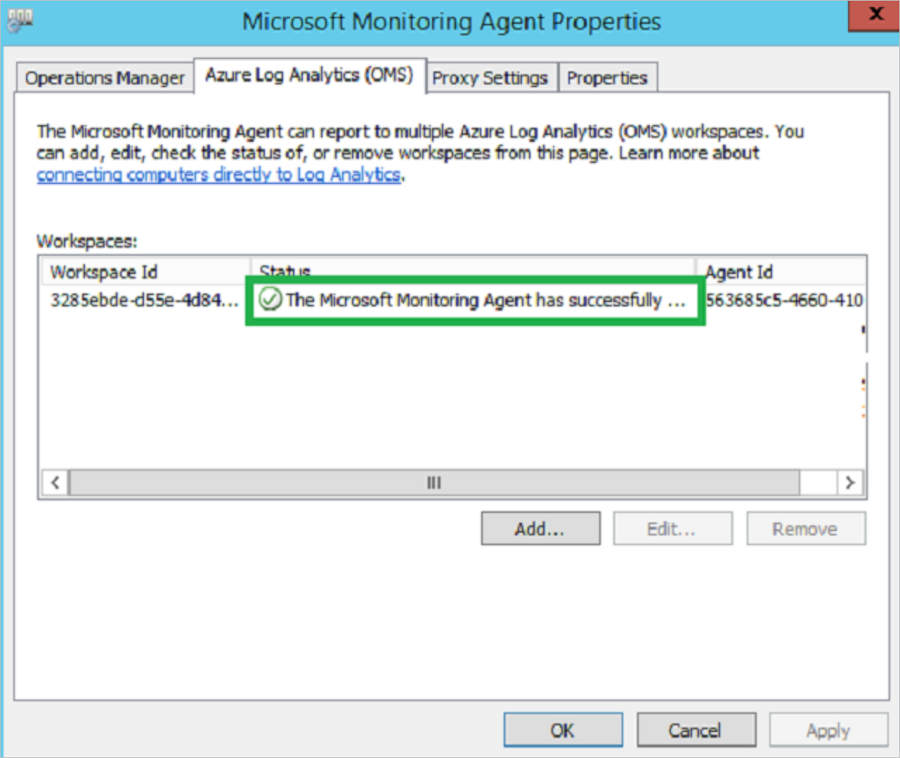
Voor Linux-VM's moet u ervoor zorgen dat de installatieopdrachten voor MMA en de afhankelijkheidsagent zijn geslaagd. Raadpleeg meer richtlijnen voor probleemoplossing op deze website.
Ondersteunde besturingssystemen voor afhankelijkheidsanalyse op basis van agents
- MMS-agent: de ondersteunde Windows - en Linux-besturingssystemen .
- Afhankelijkheidsagent: de ondersteunde Windows- en Linux-besturingssystemen .
Afhankelijkheden gedurende >1 uur visualiseren met op agents gebaseerde afhankelijkheidsanalyse
Met afhankelijkheidsanalyse op basis van agents kunt u met Azure Migrate teruggaan naar een bepaalde datum in de afgelopen maand, maar de maximale duur waarvoor u de afhankelijkheden kunt visualiseren, is één uur. U kunt bijvoorbeeld de functionaliteit voor tijdsduur in de afhankelijkheidstoewijzing gebruiken om afhankelijkheden voor gisteren weer te geven, maar u kunt deze alleen bekijken voor een periode van één uur. U kunt Azure Monitor-logboeken gebruiken om een query uit te voeren op de afhankelijkheidsgegevens gedurende een langere periode.
Afhankelijkheden visualiseren voor >10 servers met op agents gebaseerde afhankelijkheidsanalyse
In Azure Migrate kunt u met afhankelijkheidsanalyse op basis van agents afhankelijkheden visualiseren voor groepen met maximaal 10 VM's. Voor grotere groepen splitst u de VM's op in kleinere groepen om afhankelijkheden te visualiseren.
Servers tonen 'Agent installeren' voor afhankelijkheidsanalyse op basis van agents
Nadat u servers hebt gemigreerd waarvoor afhankelijkheidsvisualisatie is ingeschakeld voor Azure, kunnen servers de actie Agent installeren weergeven in plaats van Afhankelijkheden weergeven vanwege het volgende gedrag:
- Na de migratie naar Azure worden on-premises servers uitgeschakeld en worden equivalente VM's in Azure uitgeplankt. Deze servers verkrijgen een ander MAC-adres.
- Servers hebben mogelijk ook een ander IP-adres, afhankelijk van of u het on-premises IP-adres al dan niet hebt bewaard.
- Als zowel MAC- als IP-adressen verschillen van on-premises, koppelt Azure Migrate de on-premises servers niet aan afhankelijkheidsgegevens van servicetoewijzingen. In dit geval wordt de optie weergegeven om de agent te installeren in plaats van afhankelijkheden weer te geven.
- Na een testmigratie naar Azure blijven on-premises servers ingeschakeld zoals verwacht. Equivalente servers die in Azure worden gebruikt, verkrijgen verschillende MAC-adressen en kunnen verschillende IP-adressen verkrijgen. Tenzij u uitgaand Azure Monitor-logboekverkeer van deze servers blokkeert, koppelt Azure Migrate de on-premises servers niet aan afhankelijkheidsgegevens van servicetoewijzingen. In dit geval wordt de optie voor het installeren van agents weergegeven in plaats van afhankelijkheden weer te geven.
Netwerkverkeer vastleggen
Netwerkverkeerslogboeken verzamelen:
- Meld u aan bij het Azure-portaal.
- Selecteer F12 om Ontwikkelhulpprogramma's te starten. Wis indien nodig de vermeldingen wissen in de navigatie-instelling .
- Selecteer het tabblad Netwerk en begin met het vastleggen van netwerkverkeer:
- Selecteer in Chrome het logboek behouden. De opname wordt automatisch gestart. Een rode cirkel geeft aan dat verkeer wordt vastgelegd. Als de rode cirkel niet wordt weergegeven, selecteert u de zwarte cirkel om te beginnen.
- In Microsoft Edge en Internet Explorer wordt de opname automatisch gestart. Als dit niet het probleem is, selecteert u de groene afspeelknop.
- Probeer de fout te reproduceren.
- Nadat de fout is opgetreden tijdens het opnemen, stopt u de opname en slaat u een kopie van de opgenomen activiteit op:
- Klik in Chrome met de rechtermuisknop en selecteer Opslaan als HAR met inhoud. Met deze actie worden de logboeken gecomprimeerd en geëxporteerd als een HTTP-archiefbestand (har).
- Selecteer in Microsoft Edge of Internet Explorer de optie Vastgelegd verkeer exporteren. Met deze actie wordt het logboek gecomprimeerd en geëxporteerd.
- Selecteer het tabblad Console om te controleren op eventuele waarschuwingen of fouten. Het consolelogboek opslaan:
- Klik in Chrome met de rechtermuisknop op een willekeurige plaats in het consolelogboek. Selecteer Opslaan als om het logboek te exporteren en zippen.
- Klik in Microsoft Edge of Internet Explorer met de rechtermuisknop op de fouten en selecteer Alles kopiëren.
- Sluit Ontwikkelhulpprogramma's.
Volgende stappen
Feedback
Binnenkort beschikbaar: In de loop van 2024 zullen we GitHub-problemen geleidelijk uitfaseren als het feedbackmechanisme voor inhoud en deze vervangen door een nieuw feedbacksysteem. Zie voor meer informatie: https://aka.ms/ContentUserFeedback.
Feedback verzenden en weergeven voor